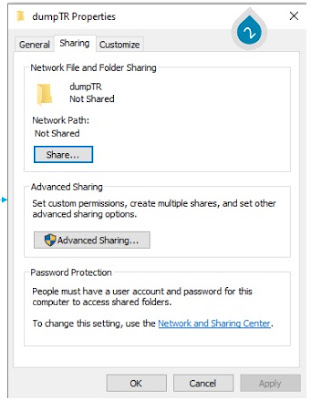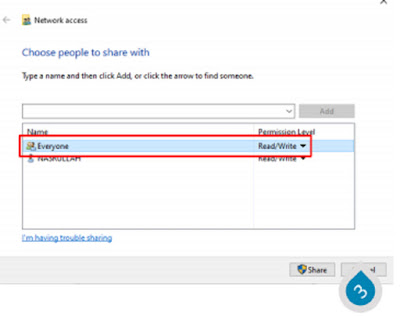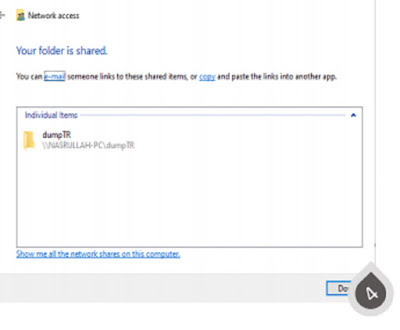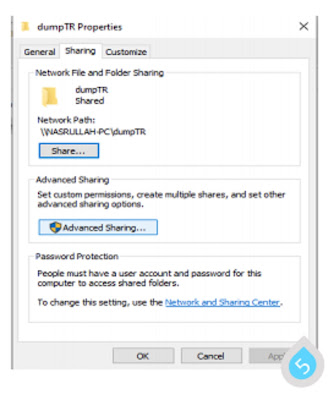Baca Juga
Bagaimana Membuat sharing folder untuk Trasfer Response
- Cloning VHD yang sudah selesai tersinkronisasi.
- Buat Folder baru diluar host (flasdisk/hdd external).
- Setelah folder terbuat, kita lakukan Share Folder.
- Klik kanan pada folder > Properties > pilih tab Sharing > klik tombol Share
- Pada pilihan type Share pilih Everyone kemudian klik tombol Add.
- Pada Permission Level pilih Read/Write.
- Jika sudah klik tombol Share, jika muncul notifikasi pilih Yes.
- Sharing folder selesai
Kami Sertakan Gambar Untuk memudahkan bapak ibu operator Bagaimana Membuat sharing folder untuk Trasfer Response di bawah ini, dan keterangan gambar di atas.
Trasfer Response Langkah Pertama
Trasfer Response Langkah Kedua
Trasfer Response Langkah Tiga
Trasfer Response Langkah Empat
Trasfer Response Langkah Lima
Seting Trasfer Response di CBTSync Admin ANBK
- Klik menu Transfer Response pada CBTSync Admin ANBK.
- Terdapat 4 text box yang harus di -isi.
- Folder Dump : menentukan lokasi penyimpanan file dump (Folder yang sudah di share) isi dengan format \\192.168.0.xxx\NamaFolder
- Username : nama User PC (Contoh : PUSMENJAR)
- Komputer Proktor IP : IP Local yang terhubung dengan Client (192.168.0.xxx)
- Password : password komputer Proktor *)
- Jika sudah semua klik Simpan.
- Terdapat file TESME.txt yang menandakan pengaturan Transfer Response berhasil
- *) Komputer Proktor wajib menggunakan password
- Pastikan flasdisk selalu terpasang pada komputer proktor selama asesmen berlangsung.
- Selama asesmen berlangsung di dalam Folder tadi terdapat File dump.
- File dump akan terbuat tergantung banyaknya peserta yang mengerjakan asesmen.